踏み板の輪郭からカスタム階段を作成するには、次の手順を実行します。カスタム階段の踏み板に、閉じたポリラインから生成された定義済みの輪郭を使用します。各階段の水平距離に配置された踏み板の輪郭はすべて、交差または重なり合う必要があります。
カスタム階段の階段輪郭コンポーネントは、階段の左右の側面、最初の踏み板の段鼻、および最後の踏み板または踊り場の前面によって描かれます。
重要: 階段の輪郭全体がどの点でも重なっていない必要があります。さもないと解決策のヒントが表示されます。
階段のささら桁は、線図として選択することも、AutoCAD Architecture 2024 ツールセット によって自動的に生成することもできます。カスタム階段を作成した後で、ささら桁パスを置き換えることができます。階段のスタイルを編集することによってささら桁を追加または修正できます。現在の階段プロパティが、さまざまな表示での階段コンポーネントの外観を決定します。
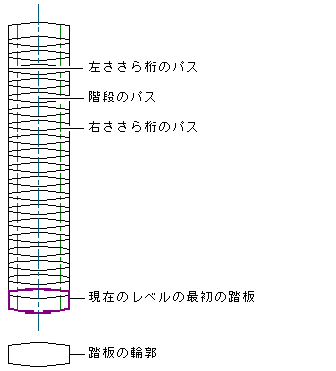
カスタム階段の線図と輪郭では、次のコンポーネントを表すことができます。
- 階段のパス(必須)
- 階段の左右のささら桁(省略可能)
- 現在のレベルの最初の踏み板の輪郭(必須)
- 残りの踏み板(必須)
踏み板の輪郭からカスタム階段を作成する
- 使用する階段ツールを含むツール パレットを開き、ツールを選択します。
必要に応じて、希望するツールが表示されるまでスクロールします。
ヒント: ツールを選択する前にプロパティ パレットが表示されるようにするには、

 [プロパティ]をクリックします。
[プロパティ]をクリックします。 - 階段ツールを右クリックして、[ツール プロパティの適用先]
 [線図]をクリックします。
[線図]をクリックします。 - [踏み板の輪郭]に T と入力します。
- 階段のパスを表す線図を選択します。
階段のパスには、すべての踏み板と交差する単一または複数セグメントのライトウェイト ポリラインあるいは円弧セグメントのみ選択できます。
- 階段の左右および中央のささら桁を表す線図を選択するか、[Enter]を押して階段の左右および中央のささら桁を自動的に生成します。
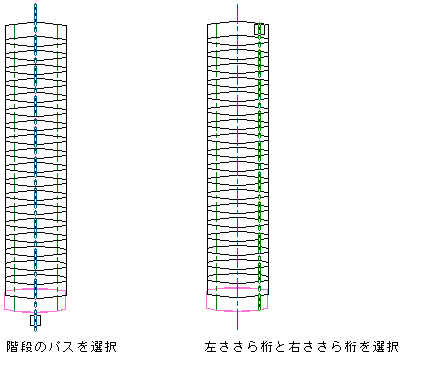
- 現在のレベルの最初の踏み板の輪郭を表す線図を選択します。
階段の踏み板には定義済みの輪郭のみ選択できます。
- 残りの踏み板を選択します。
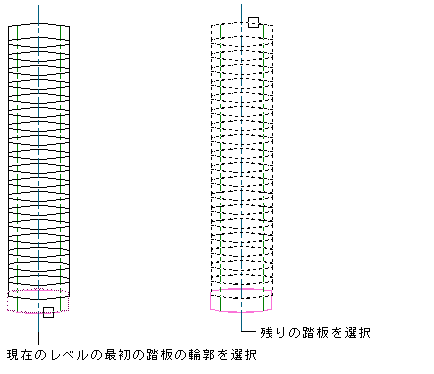 重要: カスタム階段を傾斜階段スタイルに変換することはできません。
重要: カスタム階段を傾斜階段スタイルに変換することはできません。 - [階段に変換]ダイアログ ボックスで、[スタイル]、[高さ]、[垂直方向]、[終了方法]のパラメータ値を確認または変更します。レイアウト ジオメトリを消去するかどうかを指定して、[OK]をクリックします。
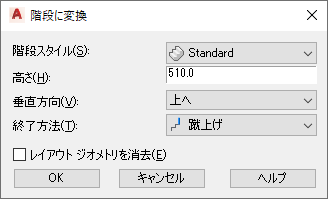 重要: カスタム階段を傾斜階段スタイルに変換することはできません。
重要: カスタム階段を傾斜階段スタイルに変換することはできません。踏み板の輪郭からカスタム階段が生成されます。
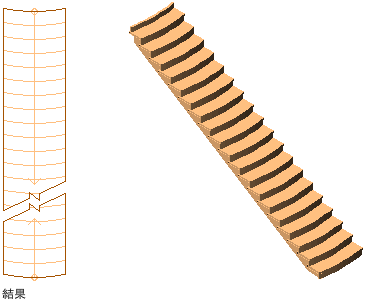
いったんカスタム階段を作成すると、その階段のあらゆる部分を踊り場に変換することができます。